photoshop照片教程_美女照片的蓝色天空
摘要:原图最终效果1、打开原图素材,创建渐变映射调整图层,颜色设置为蓝色到白色线性渐变,确定后把图层混合模式改为“颜色加深&rdquo...
原图

最终效果

1、打开原图素材,创建渐变映射调整图层,颜色设置为蓝色到白色线性渐变,确定后把图层混合模式改为“颜色加深”,用黑色画笔把人物部分涂出来。

2、创建色相/饱和度调整图层,选择全图,饱和度为:33;红色:饱和度为7;青色:饱和度为:-42,明度为:-9。

3、新建一个空白图层,图层混合模式改为“正片叠底”,做黑白径向渐变,然后把图层不透明度改为:25%,加上图层蒙版用黑色画笔擦去不需要操作的部位。

4、新建一个空白图层,按Ctrl Alt Shift E盖印图层,用模糊工具涂抹天空。

5、复制一层,图层混合模式改为“柔光”,图层不透明度改为:52%。

6、按Ctrl Alt 1提取红色高光选区,创建曲线调整图层,分别做RGB,绿色及蓝色调整,参数及效果如下图。
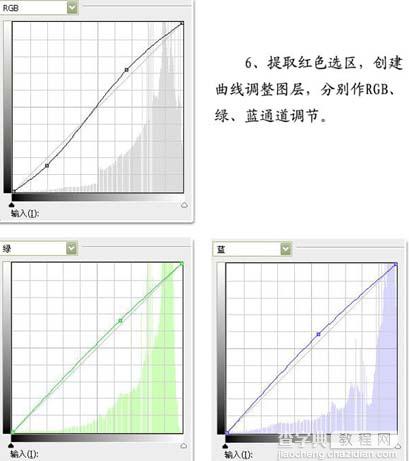

7、新建一个图层,盖印图层,整体修饰下细节,完成最终效果。

【photoshop照片教程_美女照片的蓝色天空】相关文章:
上一篇:
PS照片:美女图片的综合美化方法
